专题视频直播操作位置:
- 电脑网页端:喔图官网登录个人账号——进入“工作台”——点击“专题管理”——点进专题侧边的直播组件——选择“视频直播”组件
- APP端:打开喔图-照片直播平台APP——进入工作台——点击顶部的专题微站——点进专题底部的组件-直播组件——选择“视频直播”组件
一、购买视频直播场次
- 视频直播是基于直播相册/直播专题基础上提供的增值服务,推流24小时,不限观看人次仅¥200/场
- 如无视频直播场次请先前往商城购买。怎么购买视频直播?请点击这里查看
二、添加专题视频直播
- PC端:点击专题侧边的【直播】——将鼠标移动到视频直播组件上,按住鼠标左键,并拖动选中的视频直播组件,可将它添加到专题中;
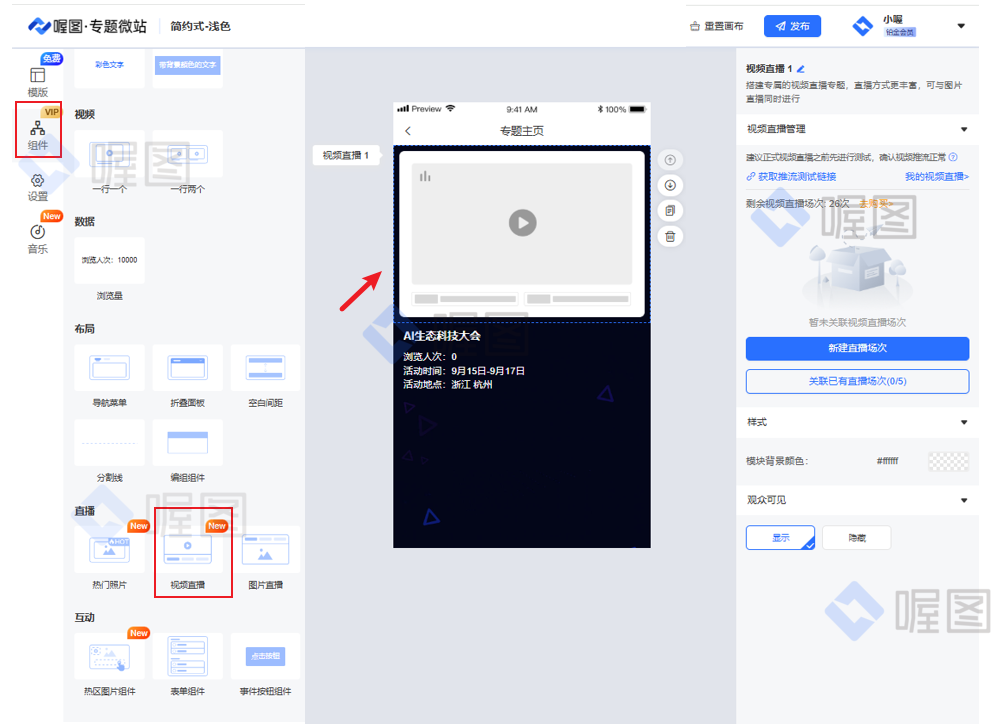
- APP端:点击专题底部的“组件-直播组件”——选择“视频直播”组件,添加到专题中;
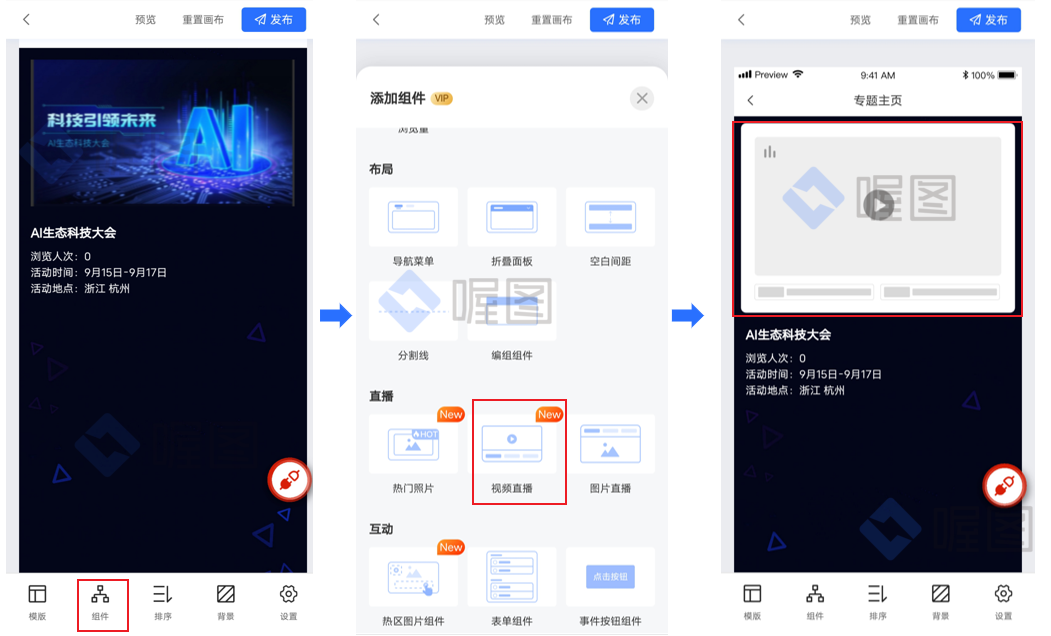
三、提前测试推流
1.提前测试推流
- PC端:点击“视频直播”——点击“获取推流测试链接”——点击“复制全部”,复制推流链接+推流观看链接;
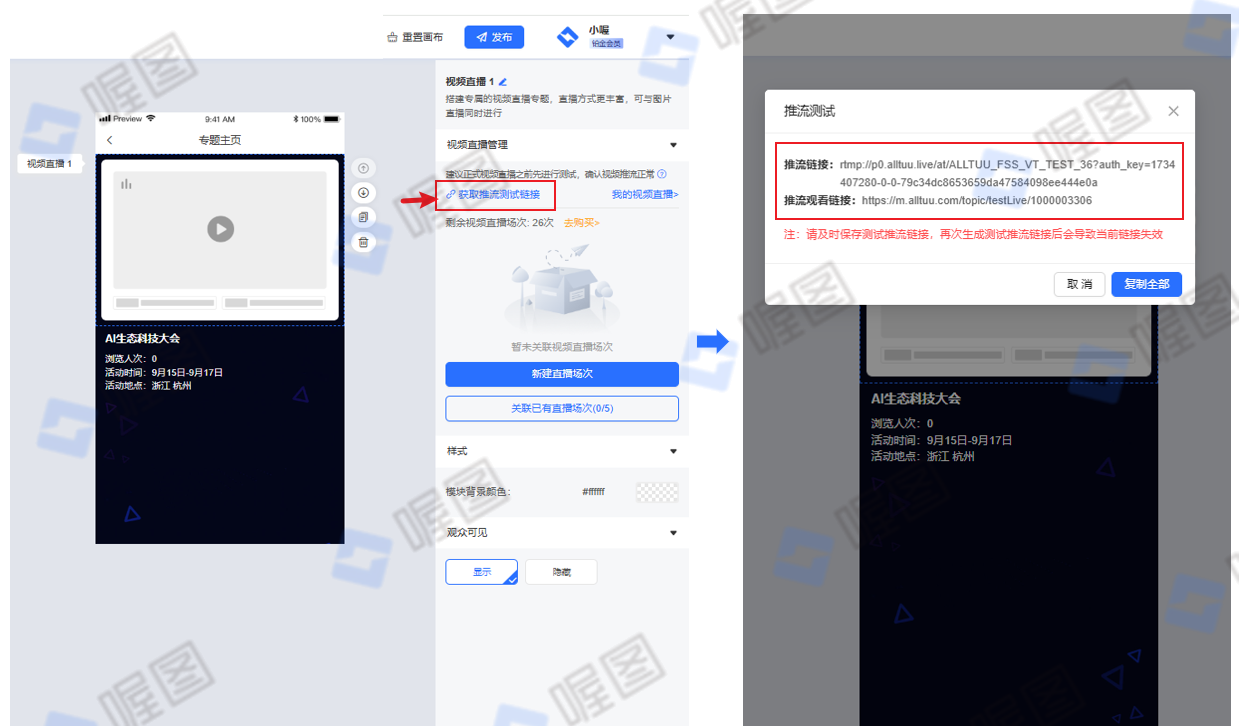
- APP端:点击“视频直播”——点击“获取推流测试链接”——点击“复制全部”,复制推流链接+推流观看链接;
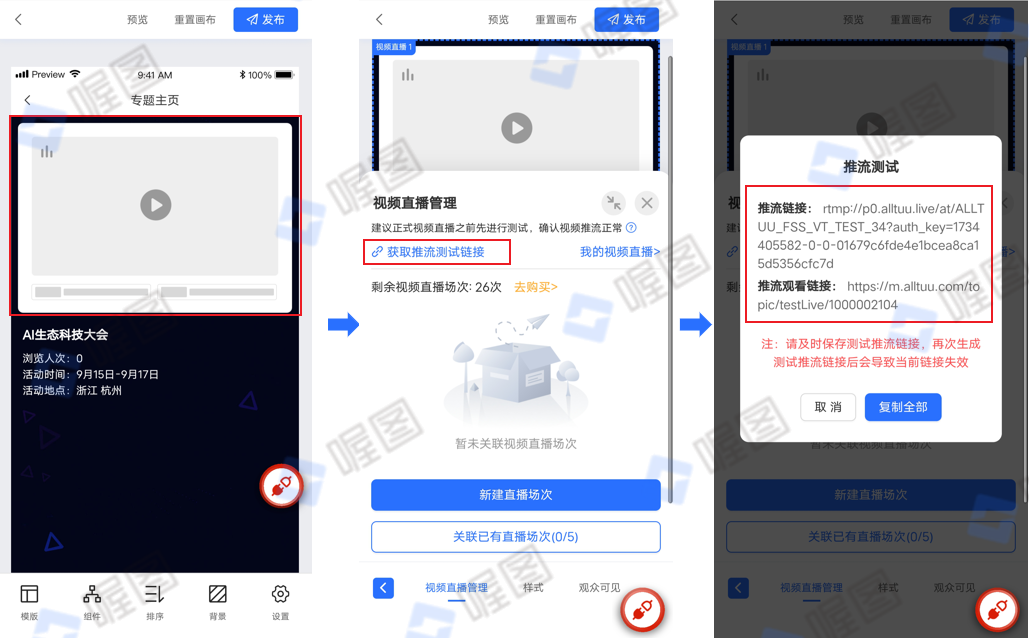
注意事项:
1)推流测试链接仅有1小时有效期,到期后需重新点击“获取推流测试链接”,重新推流;
2)测试推流码的推流效果,需在测试生成的【推流观看链接】中查看,而非专题中查看;
3)推流码中不小心加了空格、推流码分段位置不对、推流码输错位置等情况都会导致推流失败,请注意检查;
2.查看测试推流效果
(1)视频直播其次准备
- 摄像机(或摄像头/单反等可以采集视频画面设备)
- 推流设备(如高视T80,或软件推流如OBS)
- 采集卡(电脑连接采集卡,采集卡连接摄像机,使用软件推流一般需要准备)
- 网络(需要使用网络,如4G/WIFI等)
- 导播台(用于切换不同机位直播画面,多机位直播一般需要准备)
(2)测试推流码填写注意
一般的推流设备只有一个输入框,输入这一串测试推流码即可,可参考下方图片介绍:
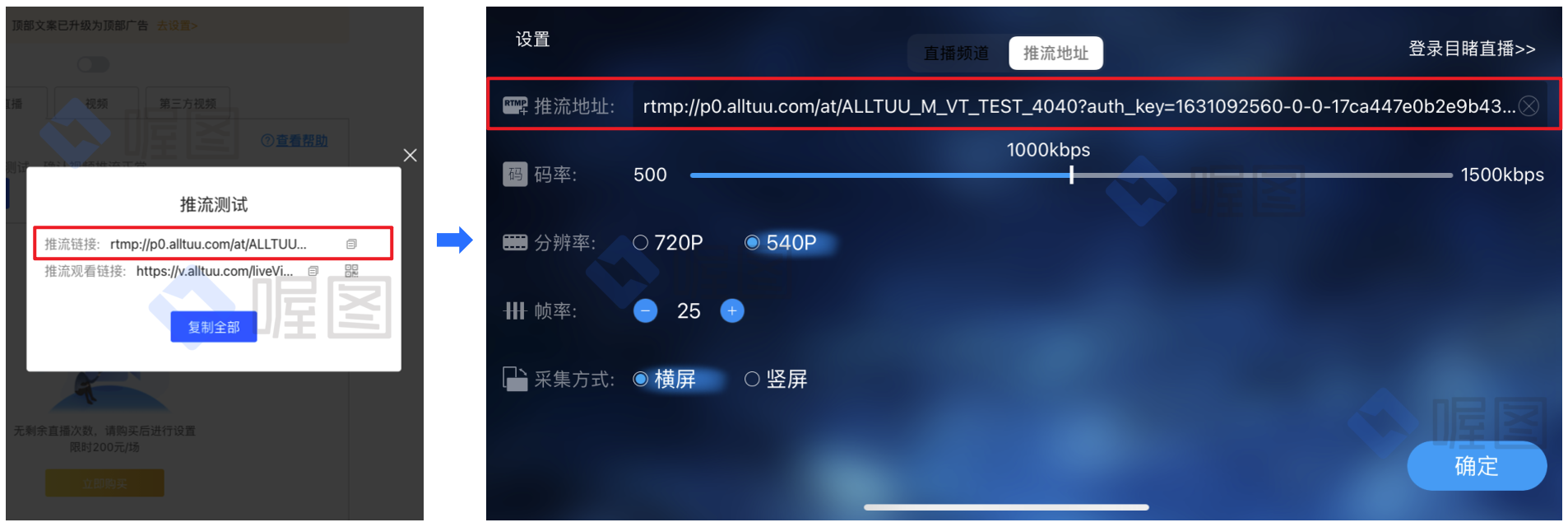
一些推流软件如OBS有两个输入框,测试推流码需要分段输入,可参考下方图片介绍:

四、设置专题视频直播
1.设置专题视频直播
- PC端:点击“视频直播”——点击“新建直播场次”——设置视频直播名称、视频直播开始时间、视频直播尺寸、候场封面图;效果如右图所示
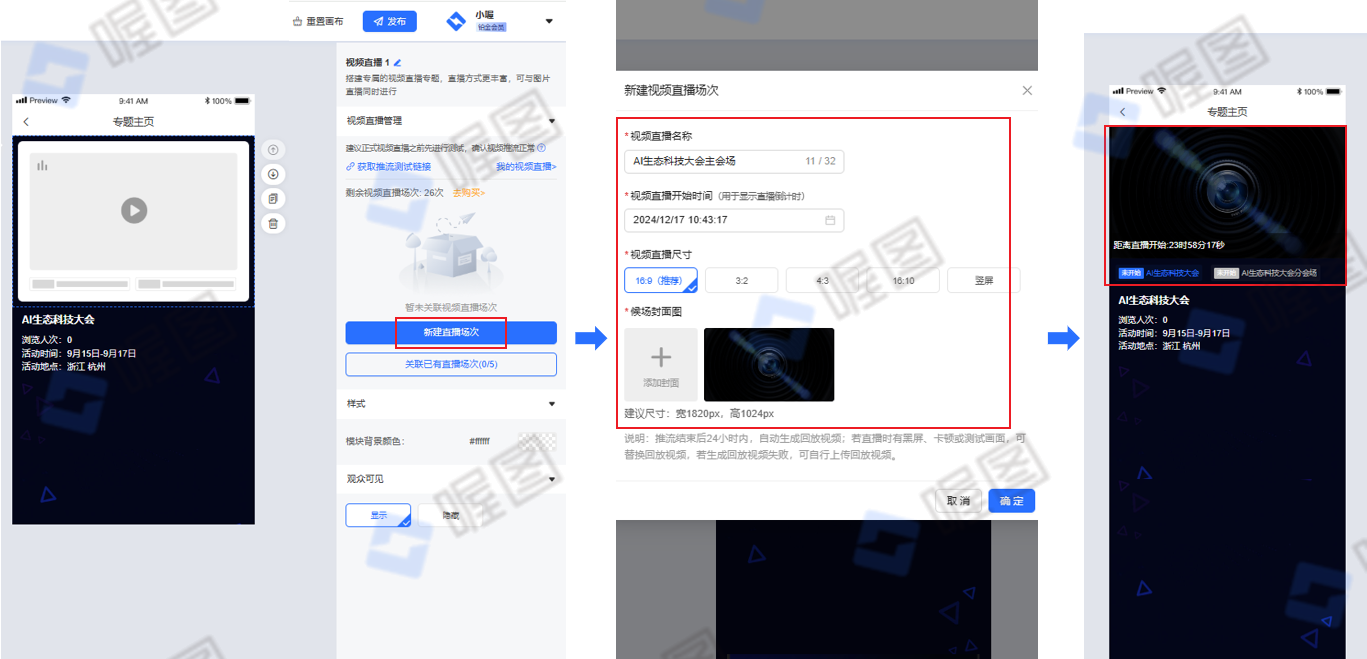
- APP端:点击“视频直播”——点击“新建直播场次”——设置视频直播名称、视频直播开始时间、视频直播尺寸、候场封面图;效果如右图所示
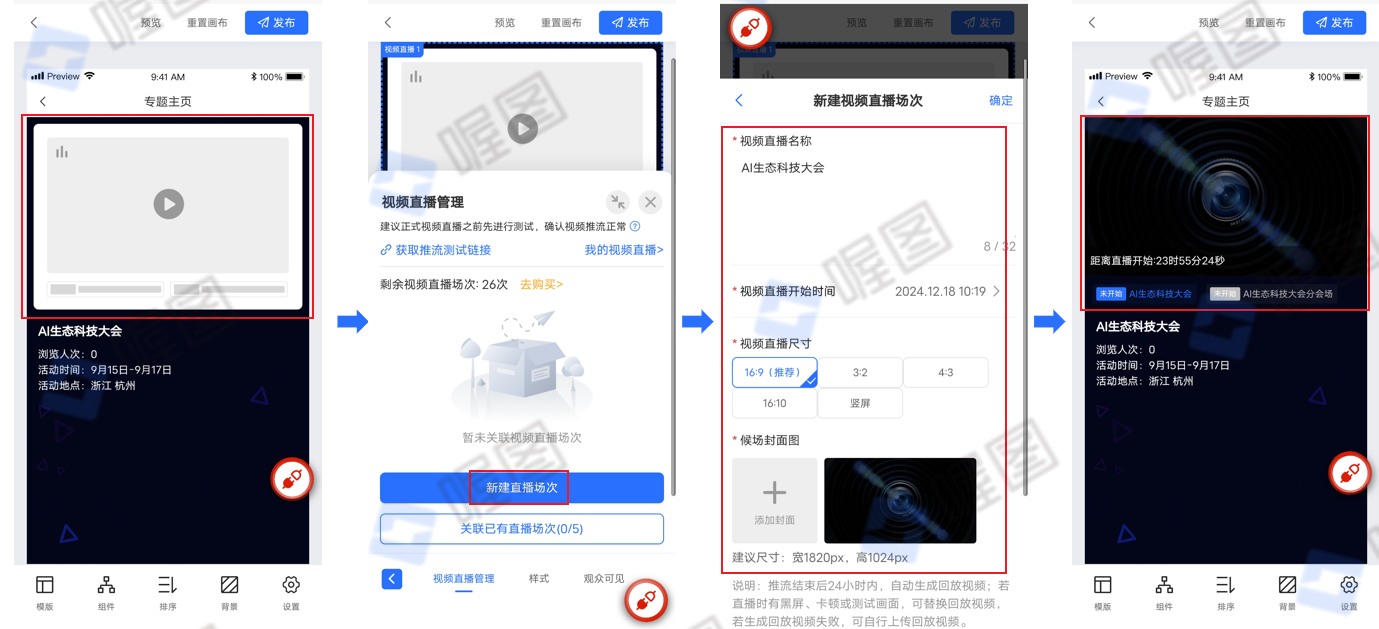
2.生成正式推流码
- PC端:点击“视频直播管理”——活动开始前 点击“生成推流码”——点击“复制推流码”
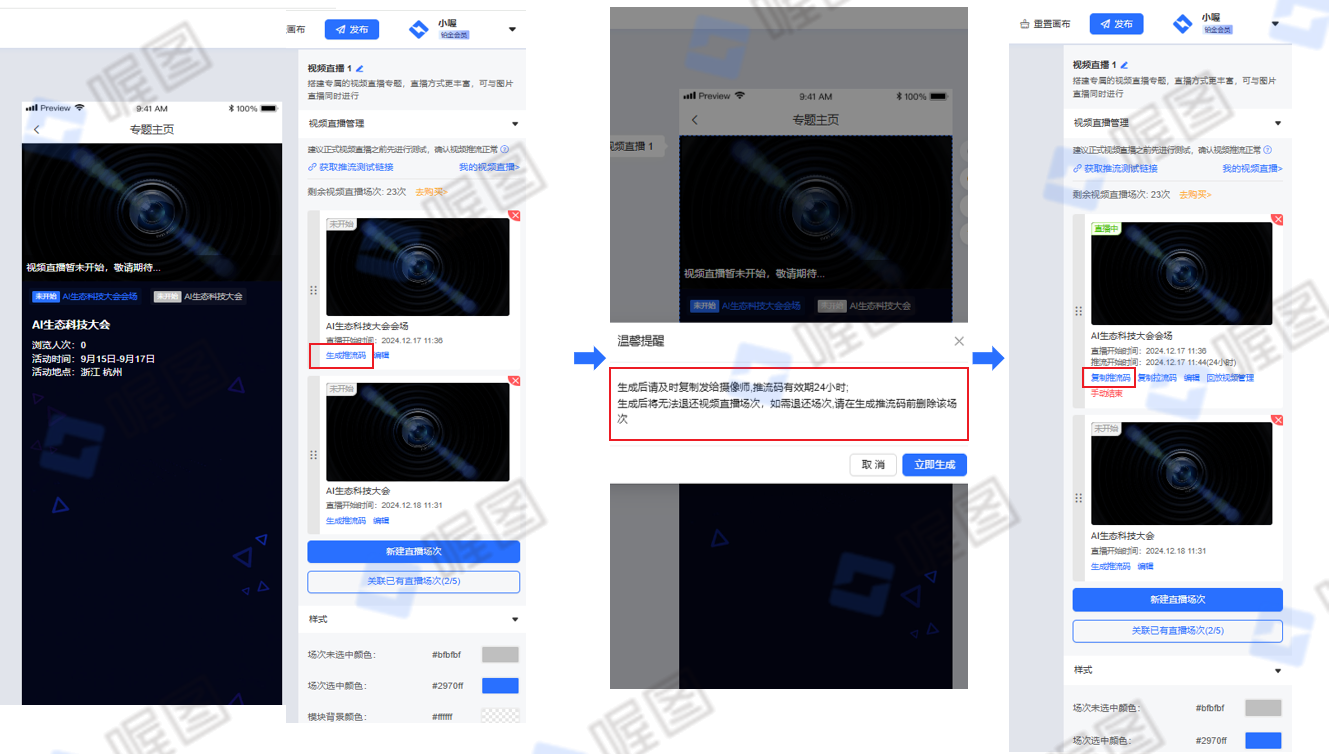
- APP端:点击“视频直播管理”——活动开始前点击“生成推流码”——点击“复制推流码”
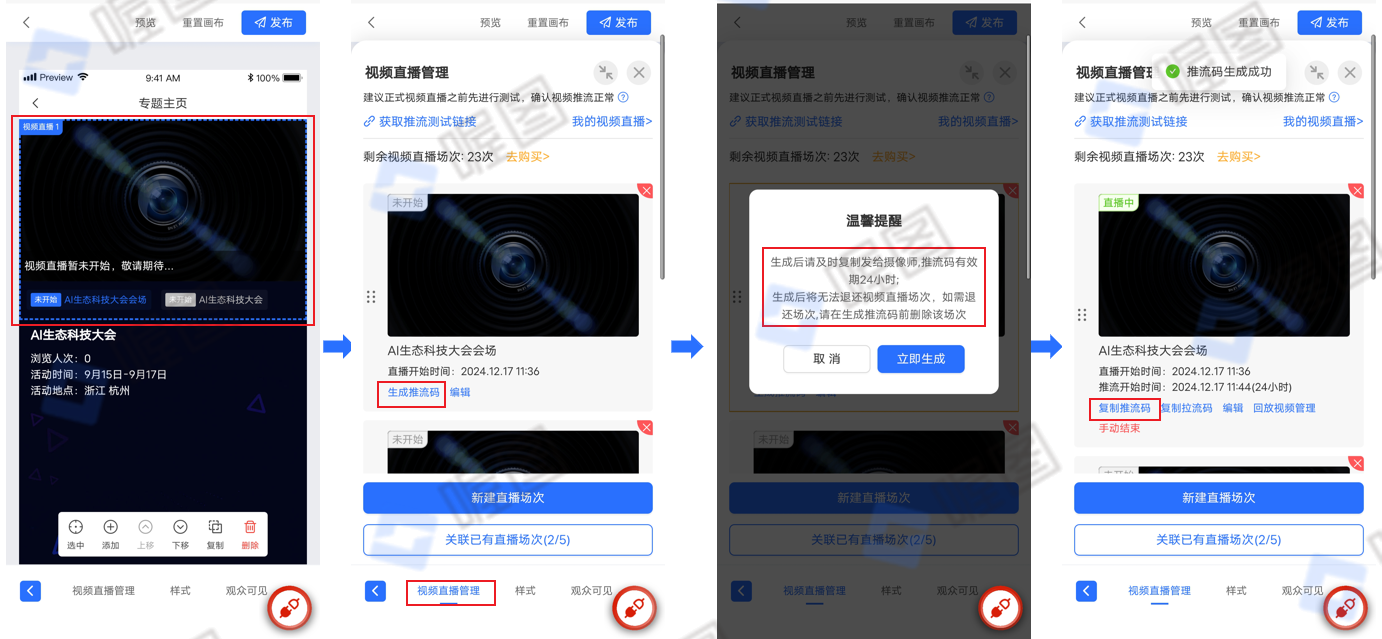
注意事项:
1)视频直播的场次名称和开始时间,点击编辑即可修改;未到设置的开始时间,直播相册页面会显示“距离直播开始还有:XXX时间”
2)请不要随意点击生成推流码!请在活动开始前再点击“生成推流码”,因为正式推流码有效期为24小时;
3)若活动临时取消,点击专题视频直播管理—我的视频直播,点击删除按钮,未生成推流码的视频直播场次删除可退回;但已生成正式推流码的视频直播场次删除不可退回;
4)生成推流码的同时也会生成拉流码,可以把直播画面拉流到其他平台;
5) 可在新的专题链接中,关联已有的直播场次,最多可关联5场;
五、直播结束生成/下载/替换回放
1.结束推流生成回放
- 活动结束后,手动结束推流,或者等待推流码有效期24小时自动失效;推流结束后24小时内,自动生成视频直播的回放视频
- PC端/APP端:活动结束后, 点击“视频直播管理”——点击“手动结束”,推流结束后24小时内自动生成回放;
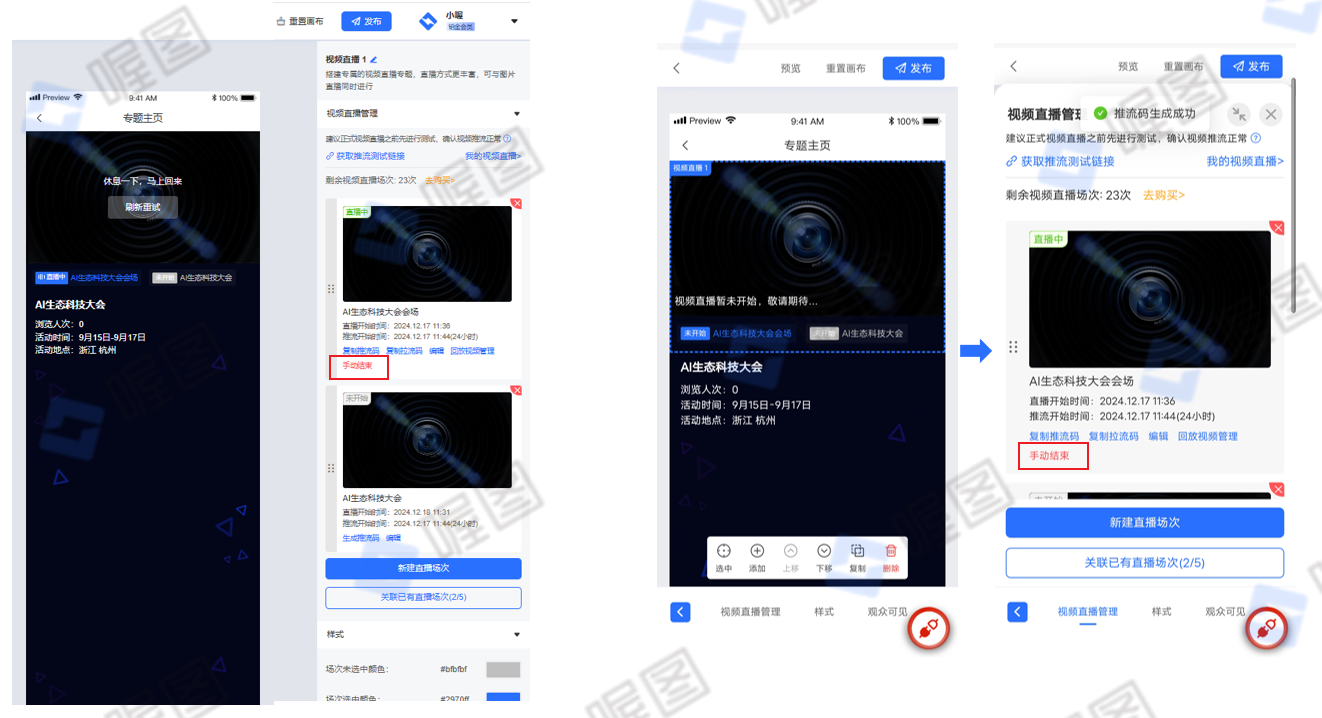
2.下载/替换回放
- PC端:活动结束后, 点击“视频直播管理”——点击“回放视频管理”,可替换视频直播回放、获取下载链接下载回放,也可下载回放视频分片;
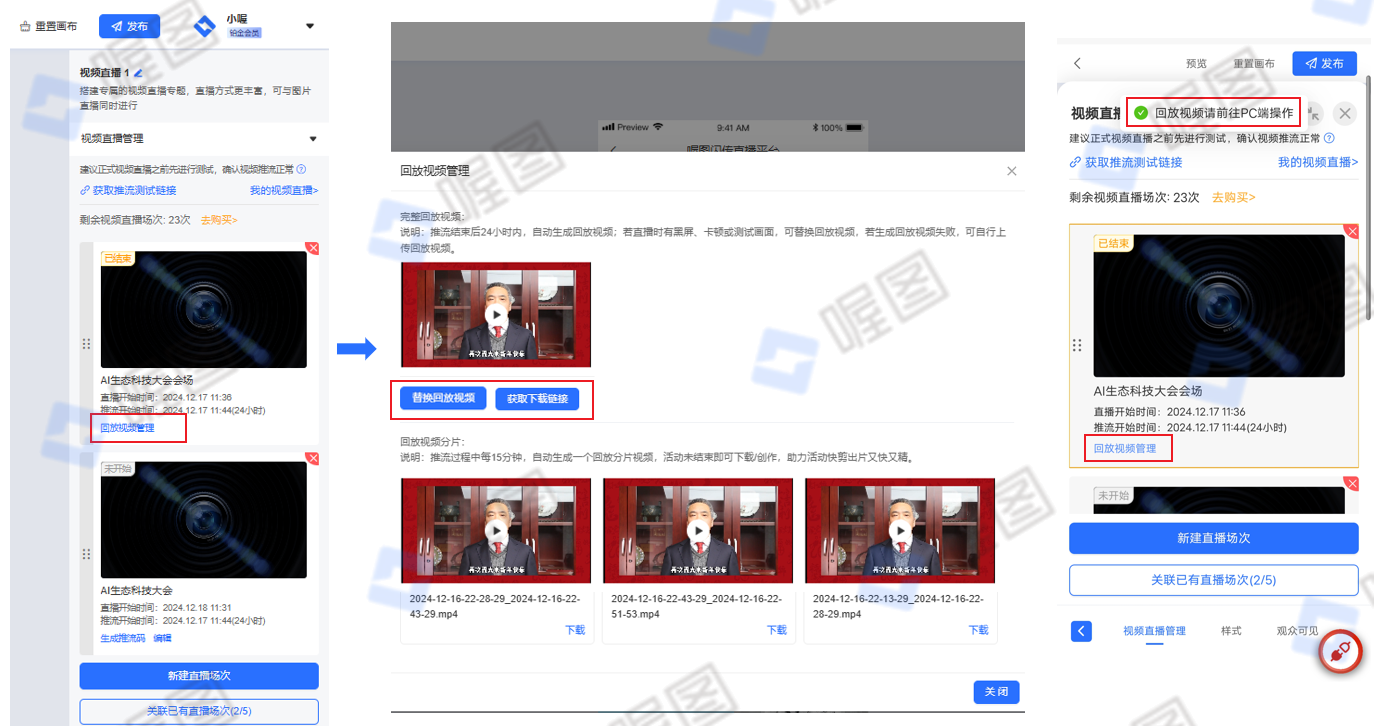
注意事项:
1)单个相册也可以做视频直播,点击这里,查看视频直播教程;
2)专题可自由搭建,可在视频直播组件下添加图片直播组件、文字组件、图片组件等各种组件;点击这里,查看如何添加图片直播组件;
